Wenn Ihr Mauszeiger hängen bleibt, hilft eine der folgenden Lösungen
- Unter Windows 10 oder 11 kann es manchmal vorkommen, dass Ihr Mauszeiger zwischen den Monitoren hängen bleibt.
- In diesem Fall ist die Lösung viel einfacher, als Sie vielleicht erwartet hätten.
- Die folgende Anleitung enthält die Lösung, die Sie benötigen, um diese lästige und hässliche Situation zu beheben.

XINSTALLIEREN, INDEM SIE AUF DIE DOWNLOAD-DATEI KLICKEN
- Laden Sie Fortect herunter und installieren Sie es auf Ihrem PC.
- Starten Sie das Tool und Beginnen Sie mit dem Scannen um defekte Dateien zu finden, die die Probleme verursachen.
- Klicken Sie mit der rechten Maustaste auf Starten Sie die Reparatur um Probleme zu beheben, die die Sicherheit und Leistung Ihres Computers beeinträchtigen.
- Fortect wurde heruntergeladen von 0 Leser diesen Monat.
Viele Benutzer sind versucht, mehrere Monitore an ihrem PC zu verwenden. Die meisten Leute denken eindeutig an Multitasking, während andere einfach nur das Design mögen.
Was auch immer Ihre Motivation ist, wir sind hier, um Ihnen zu helfen, wenn Situationen wie diese passieren. Bedenken Sie nur, dass Windows 11 noch ein junges Betriebssystem ist und es noch viel zu reparieren gibt.
Wenn Sie es wissen müssen So deaktivieren Sie die automatische Verbesserung unter Windows 11, oder Informationen über So verschieben Sie die Taskleiste unter Windows 11 nach oben oder zur Seite, hier sind Sie richtig.
Heute helfen wir Ihnen jedoch dabei, das Problem zu beheben, dass Ihre Maus hängen bleibt, wenn Sie mehrere Monitore auf Ihrem Windows 11-Gerät verwenden.
Warum bleibt meine Maus zwischen Monitoren hängen?
Das sollten Sie wissen, abhängig von der Anordnung der beiden Monitore in Ihren Monitoreinstellungen und wie Wenn sie genau aufeinander ausgerichtet sind, müssen Sie möglicherweise Ihren Zeiger nach oben oder unten bewegen, um zum anderen zu gelangen Monitor.
Dies gilt umso mehr, wenn die beiden von Ihnen verwendeten Monitore nicht die gleiche Auflösung haben, es kann aber auch bei gleicher Auflösung der Fall sein.
In der folgenden Anleitung werden wir uns daher damit befassen, wie Sie diese Probleme mit Windows 11-Mausproblemen auf mehreren Monitoren lösen können.
Wie behebe ich meine Windows 11-Maus, wenn sie bei mehreren Monitoren hängen bleibt?
- Drücken Sie Gewinnen + ICH zugreifen Einstellungen.
- Wähle aus System Klicken Sie auf die Registerkarte und dann auf Anzeige.
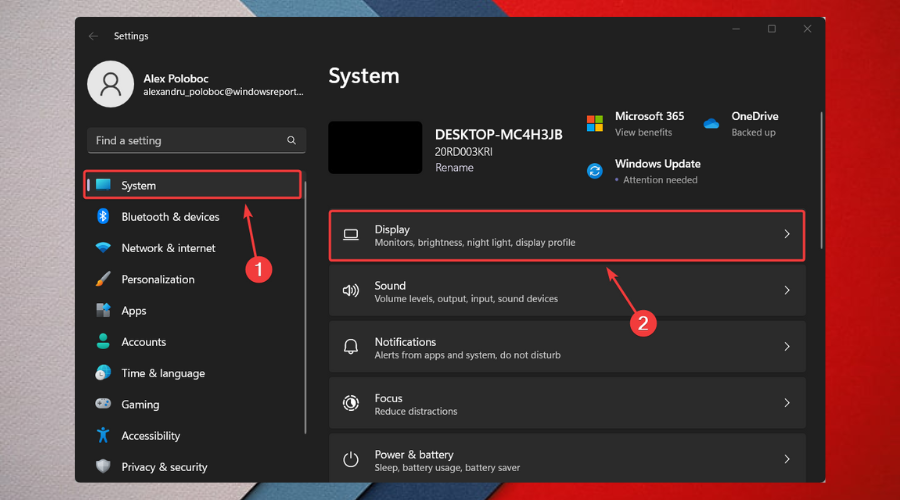
- Unter Mehrere Displays, tauschen Sie die Monitore aus.
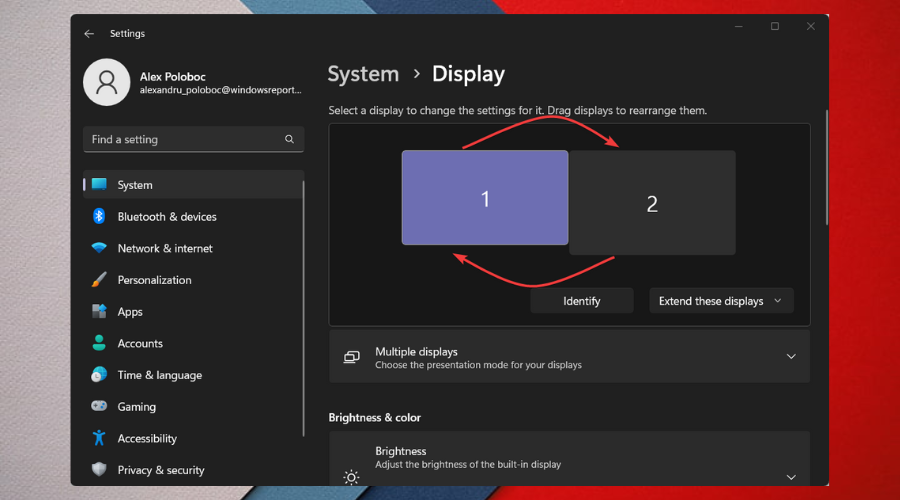
Sie hätten vielleicht gedacht, dass es für dieses Problem eine kompliziertere Lösung gäbe, aber das ist wirklich nicht der Fall. So einfach das scheint, so effektiv ist es auch.
Es gab auch Fälle, in denen die Monitore, wie Sie sie im Bild oben sehen, übereinander angebracht waren.
Alles, was Sie tun müssen, ist, die Monitore auszutauschen, aber achten Sie darauf, dass Ihr Hauptmonitor der blaue bleibt.
Denken Sie daran, wenn Sie oder einer Ihrer Freunde das nächste Mal in eine Situation geraten, in der die Windows-Maus ständig zwischen den Monitoren hängen bleibt
Gibt es eine Grenze für die Anzahl der Monitore, die ich unter Windows 11 haben kann?
Sie hätten vielleicht erwartet, dass wir 5 oder 8 sagen, aber in Wahrheit können Sie mit Windows 11 so viele Monitore verwenden, wie Sie möchten, solange Ihr Grafikprozessor damit zurechtkommt.
Denken Sie auch daran, dass die Verwendung von mehr als einem Monitor nahezu keine Risiken birgt, es kommt also wirklich darauf an, womit Sie arbeiten müssen.
Wenn Ihre Maus jedoch unter Windows 10/11 auf dem sekundären Monitor hängen bleibt, sehen Sie sich die oben stehende Anleitung an, dann haben Sie bald damit Schluss.
Viele Benutzer haben tatsächlich berichtet, dass ihr Windows 10/11-Mauszeiger in der Ecke des Bildschirms hängen bleibt, daher haben wir beschlossen, diesen Artikel speziell für Sie zu verfassen.
Hat Ihnen dieser Leitfaden geholfen, dieses lästige Problem zu beheben? Teilen Sie uns Ihre Erfahrungen im Kommentarbereich unten mit.
Treten immer noch Probleme auf?
GESPONSERT
Wenn die oben genannten Vorschläge Ihr Problem nicht gelöst haben, kann es sein, dass auf Ihrem Computer schwerwiegendere Windows-Probleme auftreten. Wir empfehlen die Wahl einer All-in-One-Lösung wie Festung um Probleme effizient zu beheben. Klicken Sie nach der Installation einfach auf Anzeigen und Reparieren Taste und dann drücken Starten Sie die Reparatur.


